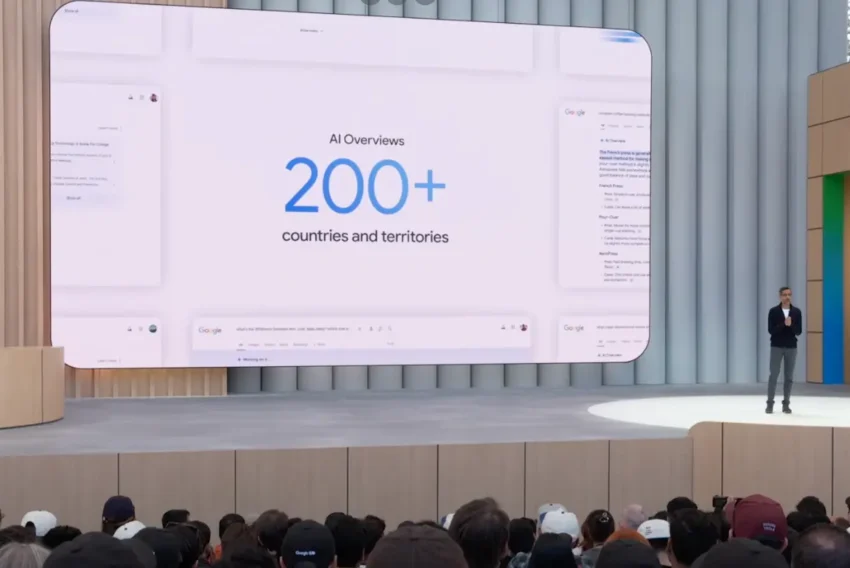PSPad – soubory a projekty
V tomto článku se podíváme, co umí PSPad kromě obvyklého otevření nebo uložení souboru. Doufám, že najdete pár věcí, které vám pomohou.
Vytváříme nový soubor
Pro vytvoření nového souboru se obvykle používá funkce Nový (Ctrl+N) s typickou ikonkou prázdného listu. Další možností je dvojklik na prázdné ploše editoru nebo vedle záložek se jmény souborů. Program se chová odlišně, pokud tuto funkci vyvoláte z menu (případně klávesovou zkratkou) nebo tlačítkem na panelu nástrojů!
Po vyvolání pomocí menu se zobrazí formulář, na kterém si vyberete buď typ nového souboru nebo vytvoření souboru podle konkrétní šablony. Šablony najdete v podadresáři .Template. Speciální šablony se jménem Default.TYP se použijí jako výchozí při vytváření nového souboru.
Typ souboru po stisknutí tlačítka pro otevření nového souboru záleží na nastavení v | Nastavení programu | Adresáře a soubory |. Pomocí šipky vedle tlačítka můžete vytvořit nový soubor konkrétního typu.
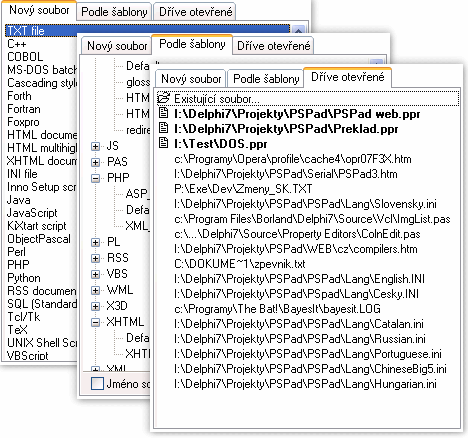
Tip 1: Pokud jde o nový soubor (dosud není uložen), je možno jeho typ jednoduše změnit pomocí funkce Změna syntaxe.
Tip 2: Pokud vám vadí velké množství typů souborů, v | Nastavení zvýrazňovačů | si odškrtněte typy souborů, které nepoužíváte.
Otevíráme soubory
Standardní funkci Otevřít (Ctrl+O) obsahují všechny textové editory. PSPad umožňuje v dialogu označit a otevřít víc souborů současně. Kromě toho nabízí:
- Otevřít v HEXa editoru (Shift+Ctrl+O) – otevře soubor v integrovaném HEXA editoru.
- Otevřít kopii – otevře další kopii aktuálního souboru.
- Otevřít pod jménem – otevře aktuální soubor pod novým jménem.
- Otevřít soubor z internetu – po zadání URL adresy načte zdrojový text stránky, nemusíte znát ani přesnou adresu, stačí zadat například
interval.cz. Pokud jste za proxy serverem, je třeba jej nastavit v | Nastavení programu | Internet |. - Otevřít soubor z textu – využijete v případě, že se v textovém souboru nachází jméno souboru. Stačí jméno (e-mailovou adresu, URL) označit a zavolat tuto funkci. Pokud je jméno souboru bez cesty, hledá PSPad v otevřených souborech a v projektu.
- Otevřít znovu (Ctrl+R) – provede znovunačtení aktuálního souboru.
Tyto funkce najdete v menu | Soubor | nebo po rozkliknutí šipky vedle tlačítka pro otevření souboru.
V textovém souboru se pro ukončení řádku používají kombinace znaků CR (návrat vozíku) a LF (nový řádek). V operačních systémech vycházejících z MS-DOSu, UNIXu nebo MACu se tyto konce řádků liší. PSPad si při otevírání souboru poradí se všemi popisovanými kombinacemi ukončení řádku. O typu souboru vás informuje předposlední pole stavového řádku. Typ souboru můžete kdykoli změnit.
Alternativní cesty pro otevření soboru
Existuje několik dalších způsobů, jak v PSPadu otevřít soubor:
- Předat soubor(y) jako parametr při spuštění programu.
- Přetáhnout soubor(y) na plochu programu. Jen upozorňuji, že přetažení obrázků při editaci HTML vygeneruje elementy
IMG, neotevírá obrázky. - V Průzkumníku Windows použít pravé tlačítko myši a otevřít v PSPadu, případně podmenu | Odeslat |. Podmínkou je povolení těchto funkcí v | Nastavení programu | Systém |.
Dříve otevřené
Často potřebujeme otevřít soubory, které jsme editovali před hodinou nebo včera. PSPad si pamatuje 15 naposled editovaných souborů. Najdete je v menu | Soubor | Otevřít speciál | nebo po rozkliknutí šipky vedle tlačítka otevřít. Dalším místem, kde najdete dříve otevřené soubory, je formulář, který se objeví po vyvolání funkce Nový soubor (Ctrl+N) na třetí záložce. Můžete selektivně vybrat a otevřít více souborů z historie současně.
Ukládáme
Funkci Uložit (Ctrl+S) a Uložit jako (F12) znají všichni. Alternativou je funkce Uložit vše (Shift+Ctrl+S), která uloží všechny změněné soubory. Méně obvyklé jsou již funkce jako Uložit beze změny času (Ctrl+Alt+S) nebo Přesunout jako, které najdeme po rozkliknutí šipky vedle tlačítka pro uložení souboru.
Dále můžete ukládat jen označený text funkcí Uložit výběr jako nebo odeslat editovaný text na disketu, popřípadě jako obsah nebo přílohu e-mailu – viz menu | Soubor |.
A nakonec vám PSPad umožní zvýrazněný kód Exportovat v několika formátech (RTF, HTML, XHTML, TeX), a to do nového souboru nebo do schránky.
Automatické ukládání a zálohování
Pokud se podíváte do | Nastavení programu | Zálohování |, najdete tam interval pro automatické ukládání souborů a možnost vytváření záložních souborů. PSPad umožňuje dva druhy záloh předchozího stavu souboru:
- Bez vyplněného adresáře pro zálohy přidá znak vlnovky do jména souboru.
- Při vyplněném adresáři pro zálohy bude v zadaném adresáři vytvářet originální adresářovou strukturu a soubory do ní bude ukládat.
Obnovení předchozího stavu
PSPad si může zapamatovat soubory, které byly otevřeny při ukončení programu a při příštím spuštění programu je otevřít. Pro tuto funkci aktivujte funkci Ukládat rozdělanou práci. Nastavení najdete v | Nastavení programu | Adresáře a soubory |.
Kromě toho, že si pamatuje historii otevíraných souborů, dokáže si editor zapamatovat i stav souboru (pozici kurzoru, použitý zvýrazňovač, záložky, zda byl soubor jen pro čtení a další). K tomu je třeba aktivovat funkci Zapamatovat stav souboru.
Projekt
Protože tento článek je o přístupu k souborům, je třeba se zmínit (i když velmi stručně) i o projektu.
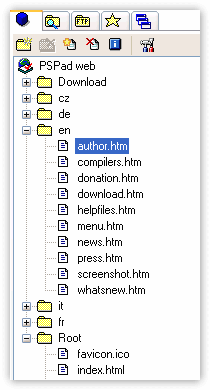
Projekt vám umožní organizovat soubory do logických celků bez ohledu na jejich fyzickém umístění na disku. Například si můžete do jedné složky vytáhnout zvlášť skripty, do jiné obrázky. Další výhodou projektu je, že si pamatuje otevřené soubory (i ty, které nejsou v souboru obsaženy), pamatuje si pro každý otevřený soubor záložky a pozici kurzoru. Znamená to, že po otevření projektu dostanete stav, ve kterém jste projekt opustili.
Projekt má i své nastavení, které má přednost před nastavením programu. To se týká třeba externích aplikací, typu souboru, výchozí kódové stránky… S projekty se určitě ještě několikrát setkáme.
Starší komentáře ke článku
Pokud máte zájem o starší komentáře k tomuto článku, naleznete je zde.
Mohlo by vás také zajímat
-
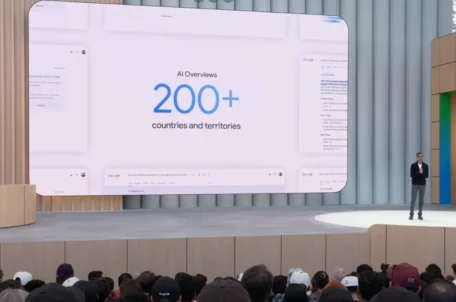
Google spouští AI Přehledy ve vyhledávání v Česku
23. května 2025 -

-

Vstupte do éry umělé inteligence: ASOME Max Studio s AMD Ryzen™ 9 7940HS
14. listopadu 2023 -

10 nejpopulárnějších programovacích jazyků a jejich využití
9. listopadu 2023
Nejnovější
-

Co je to neuronová síť
21. července 2025 -

Elektronický podpis – má dnes ještě uplatnění?
16. července 2025 -

Co je to Generative Engine Optimization (GEO)
11. července 2025 -

Počítač v kapse: Android 16 připravuje průlomový Desktop Mode
8. července 2025